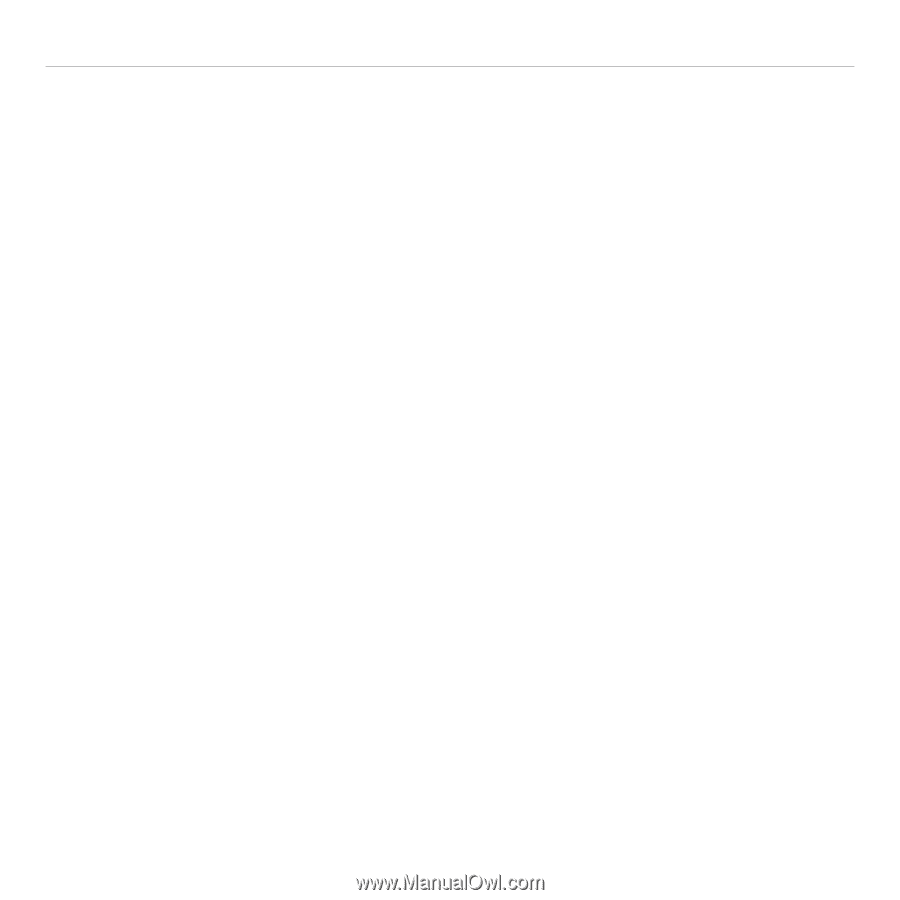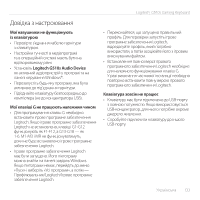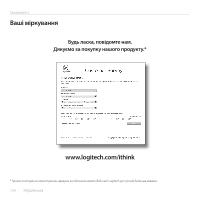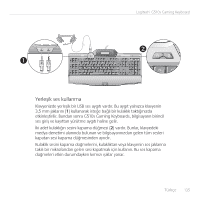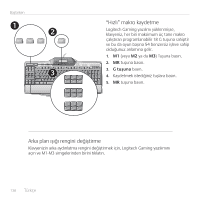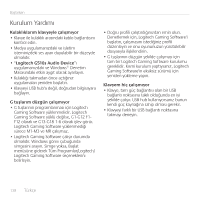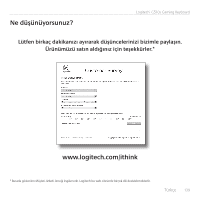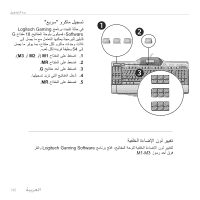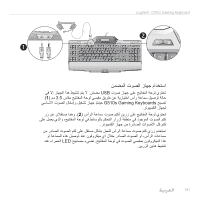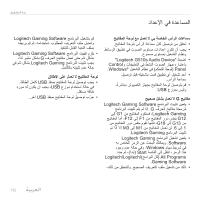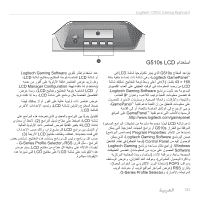Logitech G510 Setup Guide - Page 138
Kurulum, Yardımı
 |
View all Logitech G510 manuals
Add to My Manuals
Save this manual to your list of manuals |
Page 138 highlights
Başlarken Kurulum Yardımı Kulaklıklarım klavyeyle çalışmıyor • Klavye ile kulaklık arasındaki kablo bağlantısını kontrol edin. • Medya uygulamanızdaki ve işletim isteminizdeki ses ayarı duyulabilir bir düzeyde olmalıdır. • "Logitech G510s Audio Device"ı uygulamanızdaki ve Windows® Denetim Masasındaki etkin aygıt olarak ayarlayın. • Kulaklığı takmadan önce açtığınız uygulamaları yeniden başlatın. • Klavyeyi USB hub'a değil, doğrudan bilgisayara bağlayın. G tuşlarım düzgün çalışmıyor • G tuşlarının programlanması için Logitech Gaming Software yüklenmelidir. Logitech Gaming Software yüklü değilse, G1-G12 F1F12 olarak ve G13-G18 1-6 olarak işlev görür. Logitech Gaming Software yüklenmediği sürece M1-M3 ve MR çalışmaz. • Logitech Gaming Software çalışır durumda olmalıdır. Windows görev çubuğunda simgesini arayın. Simge yoksa, Başlat menüsüne giderek Tüm Programlar/Logitech/ Logitech Gaming Software seçeneklerini belirleyin. • Doğru profili çalıştırdığınızdan emin olun. Denetlemek için, Logitech Gaming Software'i başlatın, çalışmasını istediğiniz profili düzenleyin ve onu oyununuzun yürütülebilir dosyasıyla ilişkilendirin. • G tuşlarının düzgün şekilde çalışması için tam bir Logitech Gaming Software kurulumu gereklidir. Kısmi kurulum yaptıysanız, Logitech Gaming Software'in eksiksiz sürümü için yeniden yükleme yapın. Klavyem hiç çalışmıyor • Klavye, tam güç bağlantısı olan bir USB bağlantı noktasına takılı olduğunda en iyi şekilde çalışır. USB hub kullanıyorsanız bunun kendi güç kaynağına sahip olması gerekir. • Klavyeyi farklı bir USB bağlantı noktasına takmayı deneyin. 138 Türkçe